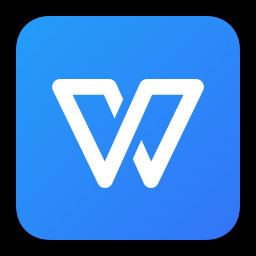电脑上如何将pdf转换成word 电脑上pdf格式免费转换word格式方法
更新日期:2023-08-12 15:05:54
来源:投稿
手机扫码继续观看

在工作和学习过程中,关于pdf和Word这两个格式是经常遇到的,一般pdf适用于保存与传输,Word适用于编辑与修改。当然这两个格式在有需要的情况下也是可以进行转换的,至于电脑上如何将pdf转换成word,下面小编给大家带来了电脑上pdf格式免费转换word格式方法,快来看看吧。

工具/原料
系统版本:windows10系统
品牌型号:华硕天选2
电脑上如何将pdf转换成word
方法一:
1、先将需要转换的pdf文档打开,“Ctrl”+“A”全选文档,然后右侧单击鼠标进行复制;
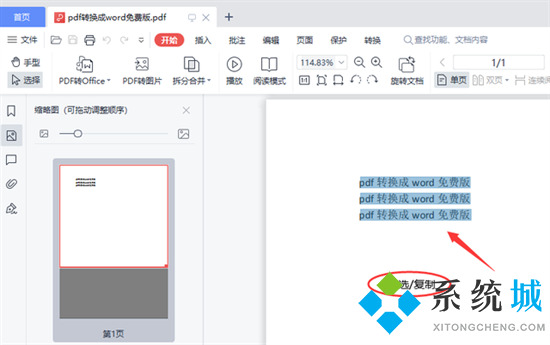
2、再选择一个Word文档打开,在空白处直接进行粘贴,所有内容都会出现在文档中,保存即可完成转换。
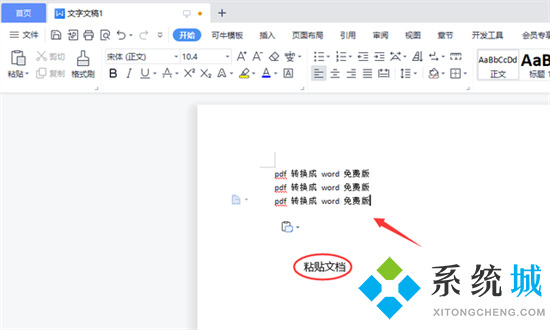
方法二:
1、我们也可以使用常见的wps来进行转换;
常见问题
- monterey12.1正式版无法检测更新详情0次
- zui13更新计划详细介绍0次
- 优麒麟u盘安装详细教程0次
- 优麒麟和银河麒麟区别详细介绍0次
- monterey屏幕镜像使用教程0次
- monterey关闭sip教程0次
- 优麒麟操作系统详细评测0次
- monterey支持多设备互动吗详情0次
- 优麒麟中文设置教程0次
- monterey和bigsur区别详细介绍0次
系统下载排行
周
月
其他人正在下载
更多
安卓下载
更多
手机上观看
![]() 扫码手机上观看
扫码手机上观看
下一个:
U盘重装视频